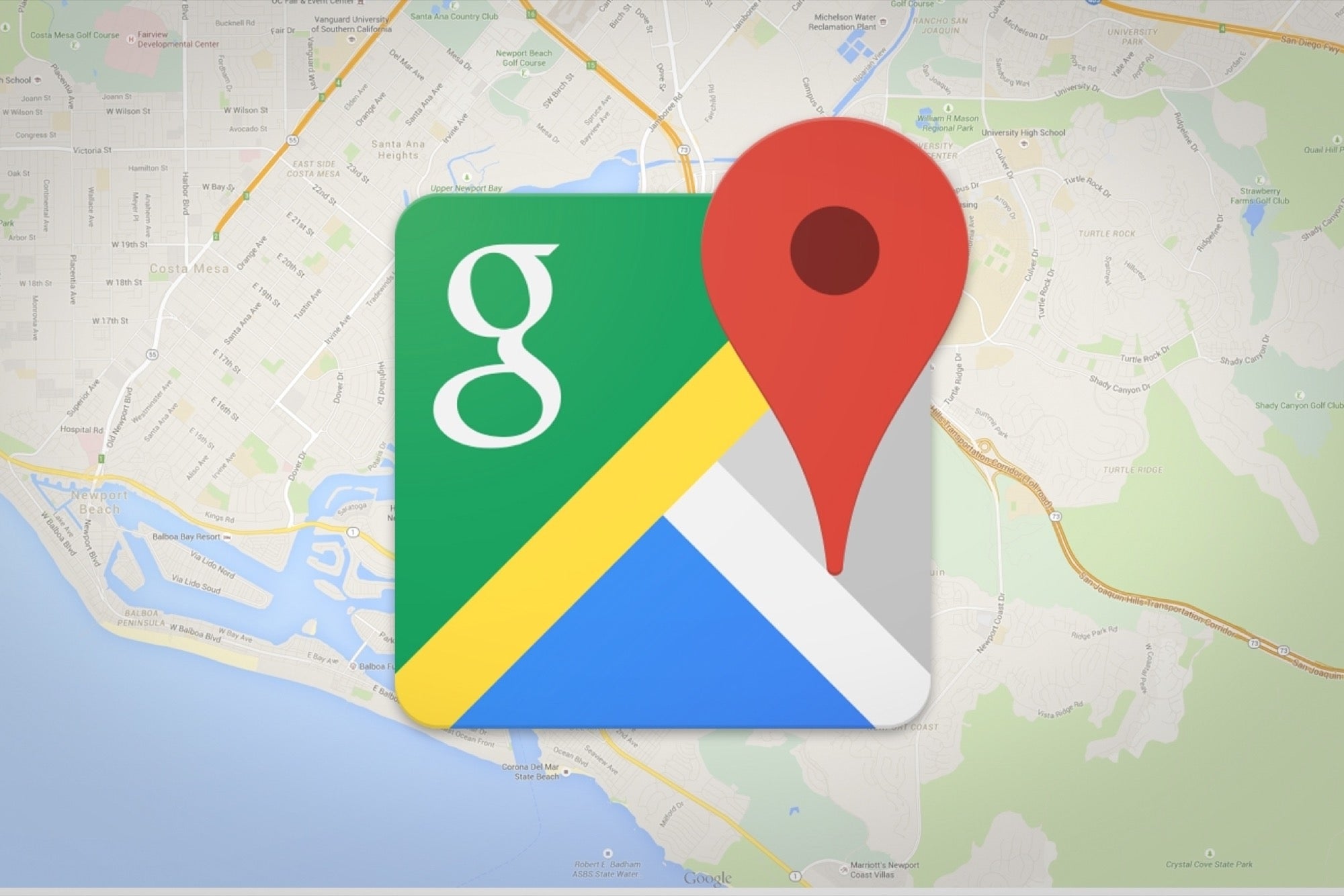1,K
Si no tienes acceso a Internet cuando estás de viaje, es útil descargar los mapas de Google necesarios de antemano. Esto le permitirá utilizar los mapas sin conexión.
Descarga los mapas de Google Maps: Cómo hacerlo en Android
Cuando estás de viaje, a menudo no es posible conectarse a Internet. Si descargas los mapas de Google Maps con antelación, puedes seguir utilizándolos.
- Abre la aplicación Google Maps en tu dispositivo Android. Ahora asegúrate de que tienes conexión a Internet y de que has accedido a Maps con tu cuenta de Google.
- Busca el lugar del que quieres descargar el mapa. A continuación, toque el nombre del lugar y pulse el menú de tres puntos situado junto al nombre del lugar.
- Pulse la opción de menú «Descargar mapa sin conexión» y seleccione la sección de mapas. Confirme la descarga.
- Puedes encontrar los mapas en la aplicación en la opción de menú «Mapas sin conexión» de tu perfil.
Descargar Google Maps en iPhone y iPad
Si tienes un dispositivo Apple, puedes descargar los mapas de la siguiente manera:
- Abre la aplicación de Google Maps en tu dispositivo y asegúrate de que estás conectado a Internet, has iniciado sesión y no estás en modo incógnito.
- Busca el lugar del que quieres descargar el mapa. A continuación, pulse el nombre del lugar o la dirección y vaya al menú de tres puntos.
- Ahora pulse «Descargar mapa sin conexión». Después de seleccionar la sección de mapas, vaya a «descargar». Encontrarás los mapas descargados en tu perfil en «Mapas sin conexión».